Comment réparer un iPhone qui ne répond pas
Comment réparer un iPhone qui ne répond pas
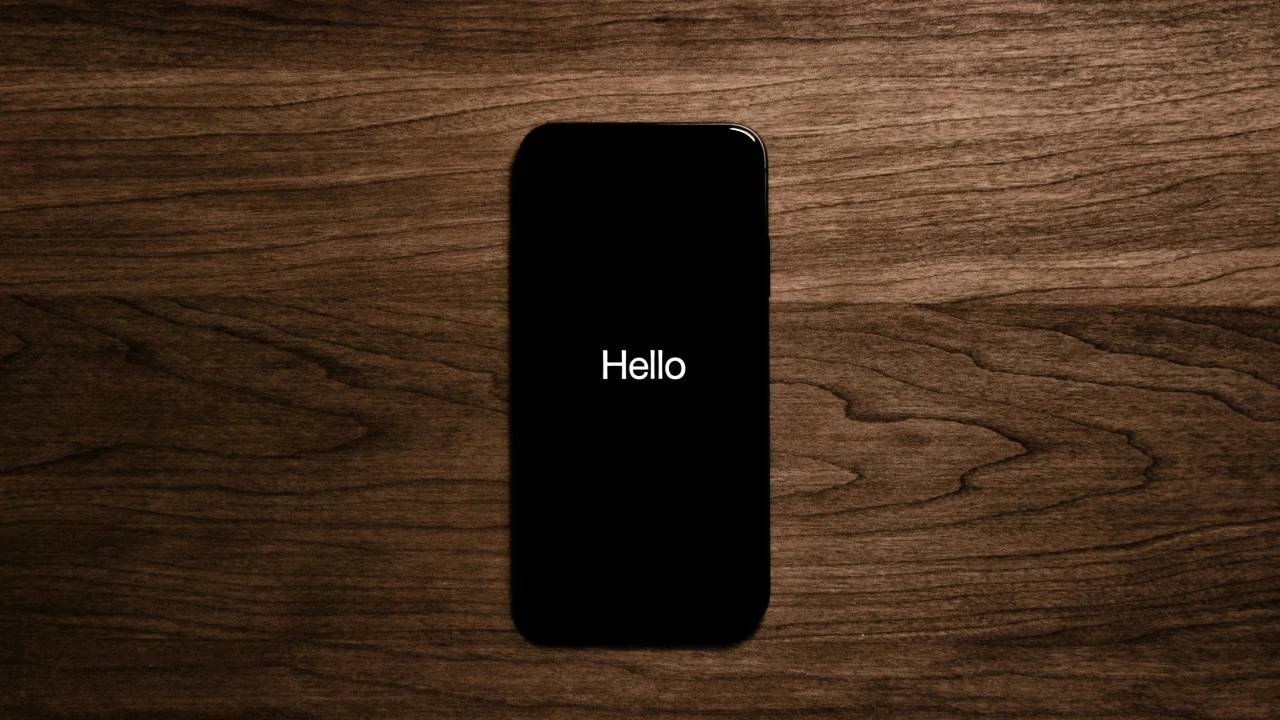
Comprendre le problème
Avant de plonger dans les solutions, identifions d'abord la nature du manque de réponse :
- Gelage complet : l'écran devient noir ou reste bloqué sur les images, n'est-ce pas ? Rien ; se produit lorsque vous appuyez sur n’importe quel bouton.
- Gel spécifique à une application : seule une application spécifique ne répond plus tandis que le reste du téléphone fonctionne correctement.
- Problème d'écran tactile : L'écran tactile ne fonctionne pas correctement ou ne fonctionne pas du tout.
Dépannage : étape par étape
1. Solution de base : redémarrage forcé
Un redémarrage forcé est votre première ligne de défense et peut souvent résoudre des problèmes logiciels temporaires. Voici comment cela varie selon le modèle d'iPhone :
- iPhone 8 et versions ultérieures (y compris SE 2e/3e génération) :
- Appuyez et relâchez rapidement le bouton d'augmentation du volume.
- Appuyez et relâchez rapidement le bouton de réduction du volume.
- Appuyez et maintenez le bouton latéral jusqu'à ce que le logo Apple apparaisse.
- iPhone 7 et 7 Plus :
- Appuyez et maintenez enfoncés simultanément le bouton latéral et le bouton de réduction du volume jusqu'à ce que le logo Apple apparaisse.
- iPhone 6s et versions antérieures :
- Appuyez et maintenez enfoncés le bouton Accueil et le bouton Latéral (ou Haut) jusqu'à ce que le logo Apple apparaisse.
2. Dépannage des problèmes de gel spécifiques à une application
Si seule une application spécifique se bloque :
- Forcer à quitter :
- iPhone X et versions ultérieures : faites glisser votre doigt depuis le bas de l'écran et maintenez le milieu. Faites glisser votre doigt vers la droite ou la gauche pour trouver l'application en question, puis faites glisser son aperçu vers le haut.
- iPhone 8 et versions antérieures : double-cliquez sur le bouton Accueil, recherchez l'application, puis faites glisser votre doigt vers le haut sur son aperçu.
- Mises à jour de l'application : consultez l'App Store pour connaître les mises à jour de l'application en question. Les mises à jour corrigent généralement les bugs.
- Installation : supprimez l'application et réinstallez-la depuis l'App Store.
3. Résoudre les problèmes d'écran tactile
- Nettoyer l'écran : Un écran sale peut interférer avec la sensibilité tactile. Utilisez un chiffon en microfibre pour essuyer la saleté et les taches.
- Retirez le protecteur d'écran : un protecteur d'écran défectueux ou mal ajusté peut gêner la réponse tactile, essayez de le retirer.
- Vérifiez les paramètres de sensibilité tactile : sous Paramètres->Accessibilité->Toucher, assurez-vous que les paramètres tactiles sont correctement configurés.
4. SOLUTIONS AVANCÉES
Si les étapes de base échouent, pensez à :
- Mise à jour iOS : mettez à jour vers la dernière version d'iOS, car les versions plus récentes contiennent souvent des corrections de bugs (Paramètres -> Général -> Mise à jour du logiciel)
- Réinitialisation d'usine : Dernier recours. Cela effacera toutes les données, alors sauvegardez d'abord ! (Paramètres -> Général -> Transférer ou réinitialiser l'iPhone -> Réinitialiser -> Effacer tout le contenu et les paramètres).
5. Obtenez de l'aide sur le matériel
Si votre iPhone ne répond toujours pas après avoir suivi ces étapes, envisagez un problème matériel :
- Dommages physiques : les chutes ou l'exposition à l'eau peuvent provoquer des problèmes matériels.
- Composants endommagés : contactez l'assistance Apple ou un centre de réparation agréé pour diagnostiquer et réparer d'éventuels composants endommagés.
Conseils importants
- Sauvegardez régulièrement : sauvegardez votre iPhone pour éviter toute perte de données dans le pire des cas.
- Assistance Apple : pour les problèmes persistants, veuillez visiter le site Web de l'assistance Apple ou contacter leur équipe d'assistance.
Ce qui précède est le contenu détaillé de. pour plus d'informations, suivez d'autres articles connexes sur le site Web de PHP en chinois!

Outils d'IA chauds

Undresser.AI Undress
Application basée sur l'IA pour créer des photos de nu réalistes

AI Clothes Remover
Outil d'IA en ligne pour supprimer les vêtements des photos.

Undress AI Tool
Images de déshabillage gratuites

Clothoff.io
Dissolvant de vêtements AI

AI Hentai Generator
Générez AI Hentai gratuitement.

Article chaud

Outils chauds

Bloc-notes++7.3.1
Éditeur de code facile à utiliser et gratuit

SublimeText3 version chinoise
Version chinoise, très simple à utiliser

Envoyer Studio 13.0.1
Puissant environnement de développement intégré PHP

Dreamweaver CS6
Outils de développement Web visuel

SublimeText3 version Mac
Logiciel d'édition de code au niveau de Dieu (SublimeText3)
 iPhone 16 Pro et iPhone 16 Pro Max officiels avec de nouveaux appareils photo, un SoC A18 Pro et des écrans plus grands
Sep 10, 2024 am 06:50 AM
iPhone 16 Pro et iPhone 16 Pro Max officiels avec de nouveaux appareils photo, un SoC A18 Pro et des écrans plus grands
Sep 10, 2024 am 06:50 AM
Apple a enfin dévoilé ses nouveaux modèles d'iPhone haut de gamme. L'iPhone 16 Pro et l'iPhone 16 Pro Max sont désormais dotés d'écrans plus grands que leurs homologues de dernière génération (6,3 pouces sur le Pro, 6,9 pouces sur le Pro Max). Ils obtiennent un Apple A1 amélioré
 Le verrouillage d'activation des pièces d'iPhone repéré dans iOS 18 RC — pourrait être le dernier coup porté par Apple au droit de réparation vendu sous couvert de protection des utilisateurs
Sep 14, 2024 am 06:29 AM
Le verrouillage d'activation des pièces d'iPhone repéré dans iOS 18 RC — pourrait être le dernier coup porté par Apple au droit de réparation vendu sous couvert de protection des utilisateurs
Sep 14, 2024 am 06:29 AM
Plus tôt cette année, Apple a annoncé qu'elle étendrait sa fonctionnalité de verrouillage d'activation aux composants de l'iPhone. Cela relie efficacement les composants individuels de l'iPhone, tels que la batterie, l'écran, l'assemblage FaceID et le matériel de l'appareil photo, à un compte iCloud.
 Le verrouillage d'activation des pièces d'iPhone pourrait être le dernier coup porté par Apple au droit de réparation vendu sous couvert de protection de l'utilisateur
Sep 13, 2024 pm 06:17 PM
Le verrouillage d'activation des pièces d'iPhone pourrait être le dernier coup porté par Apple au droit de réparation vendu sous couvert de protection de l'utilisateur
Sep 13, 2024 pm 06:17 PM
Plus tôt cette année, Apple a annoncé qu'elle étendrait sa fonctionnalité de verrouillage d'activation aux composants de l'iPhone. Cela relie efficacement les composants individuels de l'iPhone, tels que la batterie, l'écran, l'assemblage FaceID et le matériel de l'appareil photo, à un compte iCloud.
 Gate.io Trading Platform Office Application Téléchargement et Adresse d'installation
Feb 13, 2025 pm 07:33 PM
Gate.io Trading Platform Office Application Téléchargement et Adresse d'installation
Feb 13, 2025 pm 07:33 PM
Cet article détaille les étapes pour enregistrer et télécharger la dernière application sur le site officiel de Gate.io. Premièrement, le processus d'enregistrement est introduit, notamment le remplissage des informations d'enregistrement, la vérification du numéro de messagerie électronique / téléphone portable et la réalisation de l'enregistrement. Deuxièmement, il explique comment télécharger l'application gate.io sur les appareils iOS et les appareils Android. Enfin, les conseils de sécurité sont soulignés, tels que la vérification de l'authenticité du site officiel, l'activation de la vérification en deux étapes et l'alerte aux risques de phishing pour assurer la sécurité des comptes et des actifs d'utilisateurs.
 Plusieurs utilisateurs d'iPhone 16 Pro signalent des problèmes de gel de l'écran tactile, éventuellement liés à la sensibilité au rejet de la paume
Sep 23, 2024 pm 06:18 PM
Plusieurs utilisateurs d'iPhone 16 Pro signalent des problèmes de gel de l'écran tactile, éventuellement liés à la sensibilité au rejet de la paume
Sep 23, 2024 pm 06:18 PM
Si vous avez déjà mis la main sur un appareil de la gamme iPhone 16 d'Apple, plus précisément le 16 Pro/Pro Max, il est probable que vous ayez récemment rencontré un problème avec l'écran tactile. Le bon côté des choses, c'est que vous n'êtes pas seul – rapporte
 ANBI App Office Télécharger V2.96.2 Dernière version Installation de la version Android officielle de l'ANBI
Mar 04, 2025 pm 01:06 PM
ANBI App Office Télécharger V2.96.2 Dernière version Installation de la version Android officielle de l'ANBI
Mar 04, 2025 pm 01:06 PM
Les étapes d'installation officielles de l'application Binance: Android doit visiter le site officiel pour trouver le lien de téléchargement, choisissez la version Android pour télécharger et installer; iOS recherche "Binance" sur l'App Store. Tous devraient prêter attention à l'accord par le biais des canaux officiels.
 Comment résoudre le problème de la 'Erreur du signe de la clé de tableau non définie' lors de l'appel d'alipay easysdk à l'aide de PHP?
Mar 31, 2025 pm 11:51 PM
Comment résoudre le problème de la 'Erreur du signe de la clé de tableau non définie' lors de l'appel d'alipay easysdk à l'aide de PHP?
Mar 31, 2025 pm 11:51 PM
Description du problème Lors de l'appel d'Alipay Easysdk en utilisant PHP, après avoir rempli les paramètres en fonction du code officiel, un message d'erreur a été signalé pendant l'opération: "UNDEFINED ...
 Beats ajoute des coques de téléphone à sa gamme : dévoile une coque MagSafe pour la série iPhone 16
Sep 11, 2024 pm 03:33 PM
Beats ajoute des coques de téléphone à sa gamme : dévoile une coque MagSafe pour la série iPhone 16
Sep 11, 2024 pm 03:33 PM
Beats est connu pour lancer des produits audio tels que des haut-parleurs et des écouteurs Bluetooth, mais dans ce qui peut être décrit comme une surprise, la société appartenant à Apple s'est lancée dans la fabrication d'étuis pour téléphones, en commençant par la série iPhone 16. L'iPhone Beats






